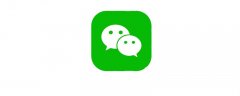wps表格替换不了显示被保护怎么解决?
时间:2020-09-05 21:30:08
作者:重庆seo小潘
来源:
解决方法: 1、按下”Ctrl+A“或者单击表格的左上角全选整个表格,单击右键,选择”设置单元格格式“; 2、在”单元格格式“对话框里面单击【保护】,将”锁定“前面的”√“去掉,然后单击【确定】; 3、选择要保护的单元格,单击右键,选择”设置单元格格
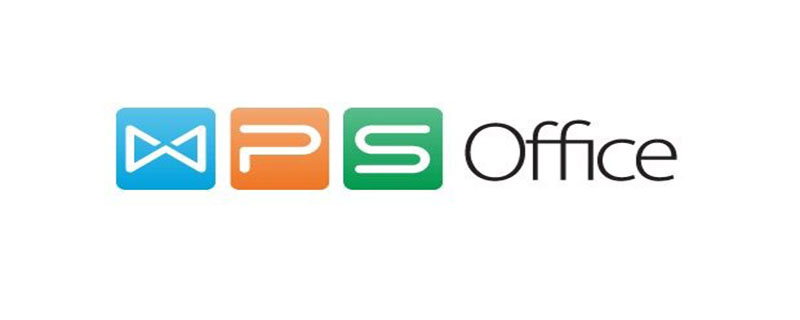
解决方法:
1、按下”Ctrl+A“或者单击表格的左上角全选整个表格,单击右键,选择”设置单元格格式“;
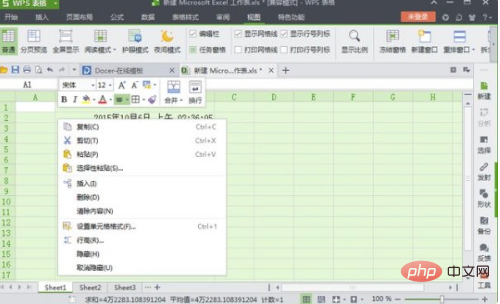
2、在”单元格格式“对话框里面单击【保护】,将”锁定“前面的”√“去掉,然后单击【确定】;
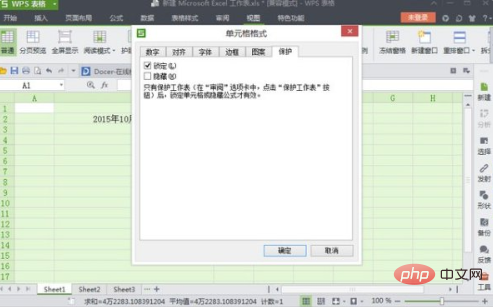
3、选择要保护的单元格,单击右键,选择”设置单元格格式“;
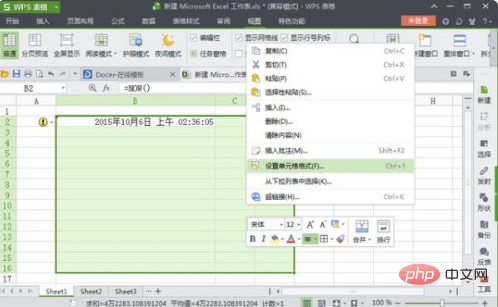
4、在”单元格格式“对话框里面单击【保护】,将”锁定“前面打上”√“,然后单击【确定】;
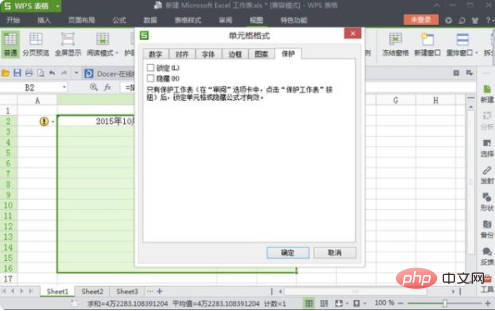
5、单击菜单栏上的【审阅】,单击【保护工作表】,设置其他用户可以进行的操作,设置密码,之后再保存工作表。
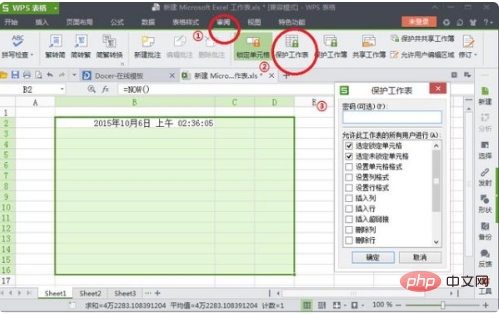
推荐教程:《Word教程》以上就是wps表格替换不了显示被保护怎么解决?的详细内容,更多请关注小潘博客其它相关文章!